怎样在PR2018中复制粘贴视频属性?
溜溜自学 视频剪辑 2021-03-29 浏览:1589
在日常的生活和工作当中,如果我们需要对视频进行处理的话,一般要用到PR这一款软件,这是一款线性的视频处理软件,功能非常的强大,今天本文内容主要给大家带来,怎样在PR2018中复制粘贴视频属性的方法,希望能帮助到有需要的人。
想要更深入的了解“PR”可以点击免费试听溜溜自学网课程>>
工具/软件
电脑型号:联想(Lenovo)天逸510S; 系统版本:联想(Lenovo)天逸510S; 软件版本:PR2018
方法/步骤
第1步
首先我们把时间线拖动的第一个视频上面,可以看到第一个视频整体是模糊的,如下图所示,
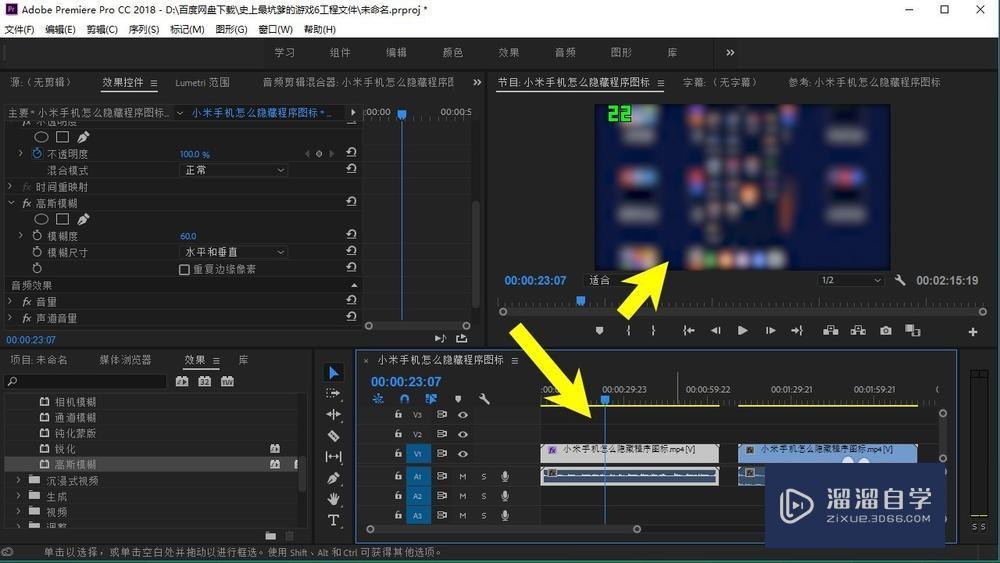
第2步
接着我们在视频上面点击鼠标右键,选择复制,如下图所示,
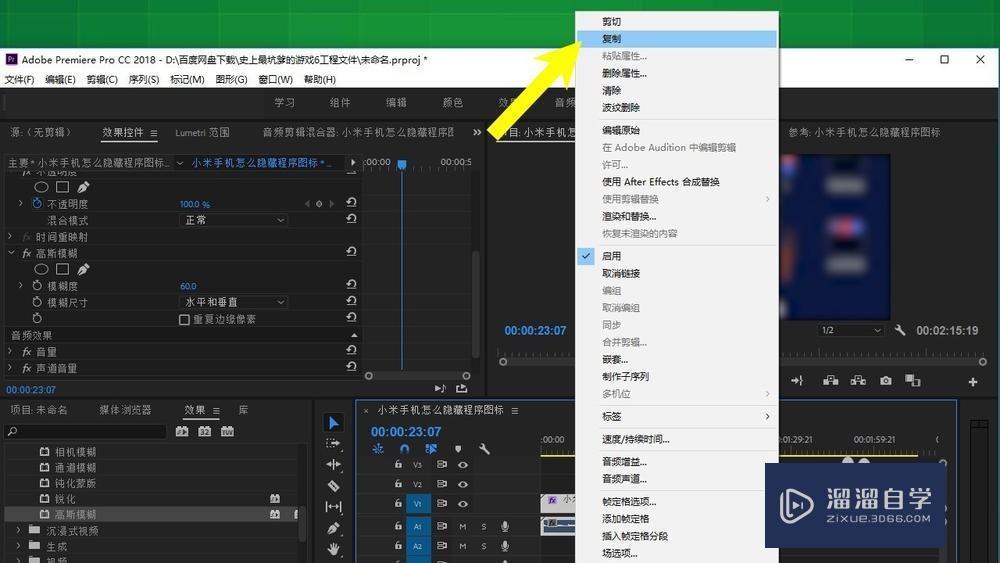
第3步
然后我们选中第二段视频,如下图所示,
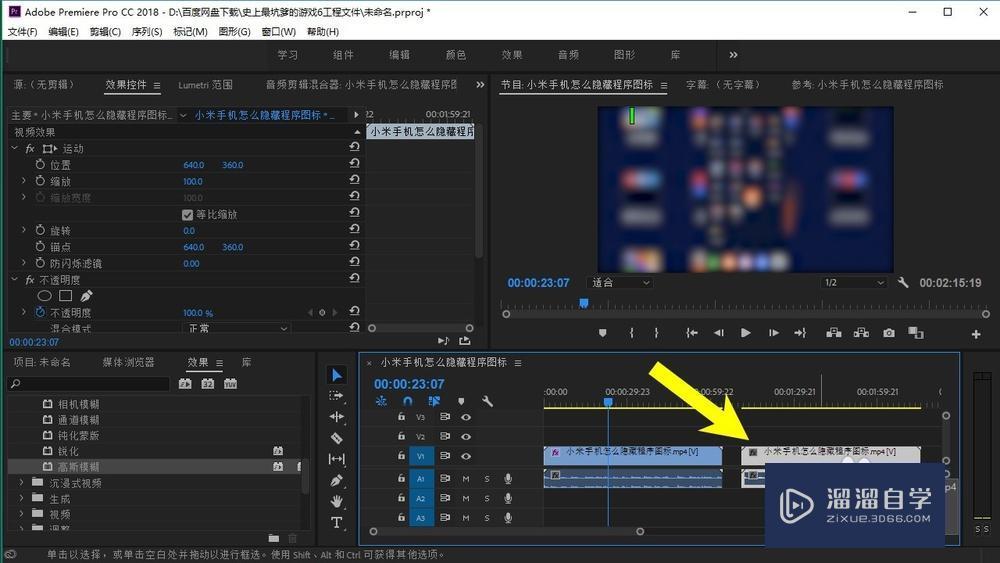
第4步
在第二段视频上面,我们点击鼠标右键,在列表中我们选择粘贴属性,如下图所示,
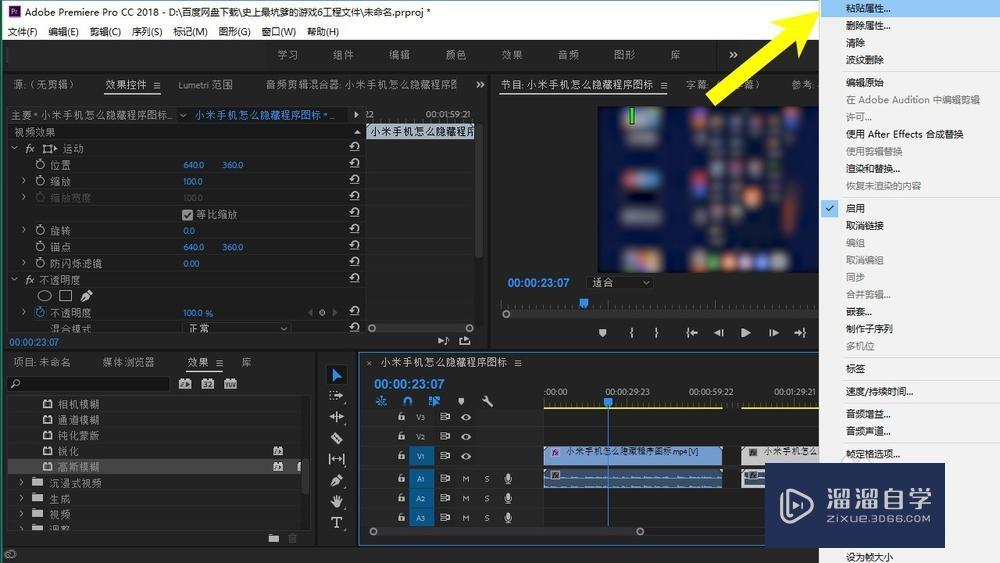
第5步
接着,我们可以看到打开了粘贴属性的选项卡,我们可以选择自己想要粘贴的属性,如果希望全部粘贴的话,那么就勾选所有的属性,然后点击下方的确定按钮,如下图所示,
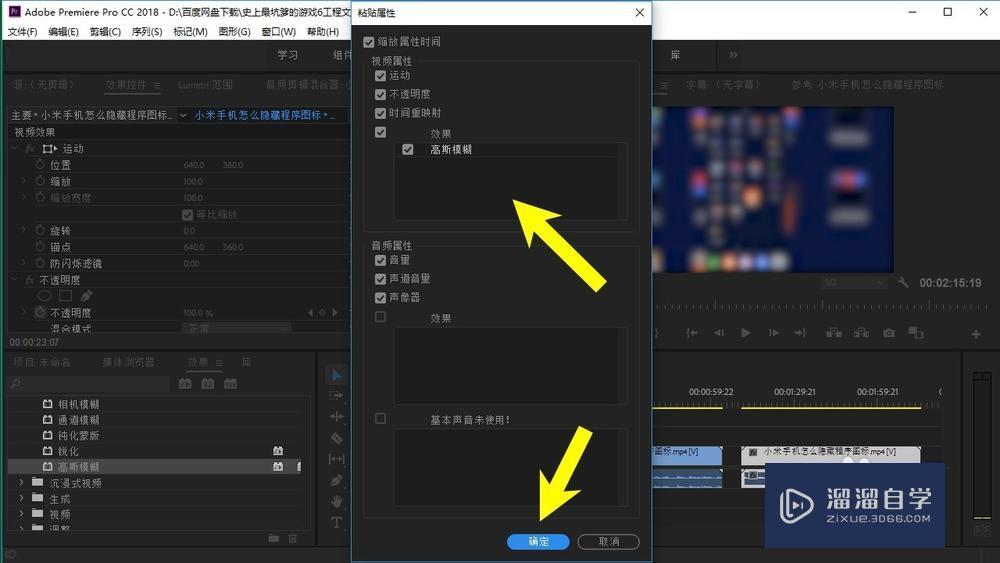
第6步
最后我们就可以看到第一个视频的模糊效果,就添加到了第二个视频上面,使用这样的方法,可以快速的把另一个视频的效果添加到我们正在处理的视频上面,如下图所示,
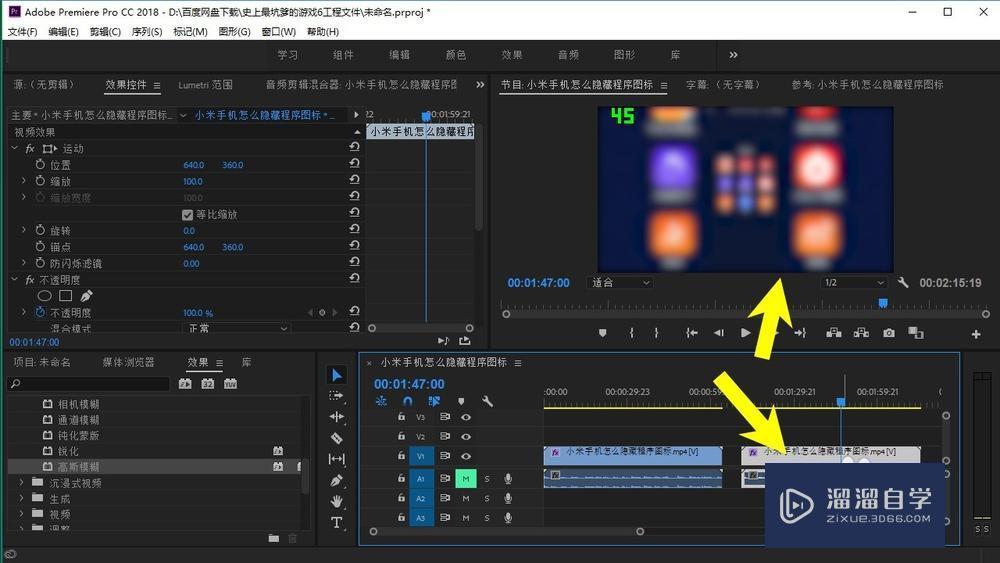
特别提示
使用PR处理视频非常的方便,
基础入门PR导入的SRT字幕批量居中的方法
特别声明:以上文章内容来源于互联网收集整理,不得将文章内容
用于商业用途.如有关于作品内容、版权或其他问题请与溜溜网客服
联系。
相关文章
距结束 05 天 07 : 37 : 28
距结束 00 天 19 : 37 : 28
首页










